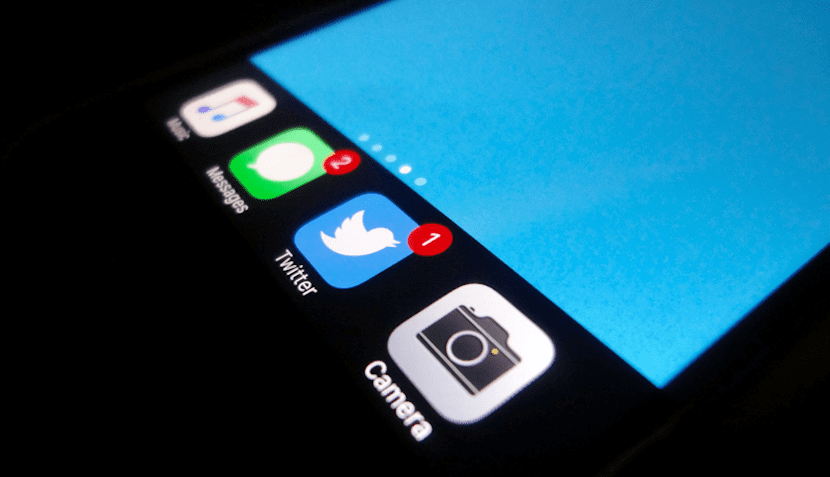
儘管在第四代 Apple TV 中我們已經可以使用深色模式,在弱光條件下更加賞心悅目,並且儘管 iOS 10 的深層代碼中的證據表明它已經出現在我們的 iPhone、iPad 和 iPod Touch 上,事實是,我們的移動設備尚不支持深色或夜間模式。
幸運的是,如果你期待蘋果實現這個功能, 有一個技巧可以讓你在“非常黑”的深色背景上顯示擴展塢、文件夾和小部件。 它當然和整個系統集成良好的黑暗模式不一樣,但它一點也不差,而且它是免費的,你不需要越獄。
你的 iPhone 可能已經有深色模式,或者幾乎已經有
蘋果遲早會在 iOS 設備上實現深色模式。 開發人員表示,操作系統代碼具有 明確的證據,但你知道,在庫比蒂諾,他們喜歡慢慢來,讓我們等待。
幸運的是,您已經可以在 iPhone 或 iPad 的屏幕上享受與黑暗模式非常相似的功能。 在一個 這個簡單的技巧不會花費你超過一分鐘,非常容易做到,為此你需要將你的 iPhone 更新到 iOS 10.
Dock 和文件夾中的深色模式
你應該做的第一件事是 訪問這個網站 從您的 iPhone 設備。 在那裡您會發現各種非常特殊的壁紙,這些壁紙允許您將用戶界面的某些部分更改為黑色。 在不同的選項之間瀏覽。 它們是單色的,但在下面,您還可以找到一些多色選項。 一旦您選擇了您最喜歡的一個。 將手指按住圖像,屏幕上會出現“保存圖像”選項,從而將其存儲在 iPhone 的照片膠卷中。
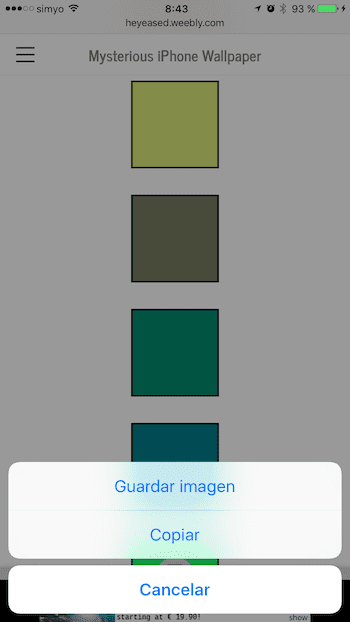
按住手指將選定的樣式保存到捲軸上
將所選壁紙保存到 iPhone 的照片卷後,打開“照片”應用程序,選擇相關壁紙(它將顯示為非常細的水平條,不用擔心,一切都很好),按“共享”按鈕,並將其設置為您設備的壁紙。
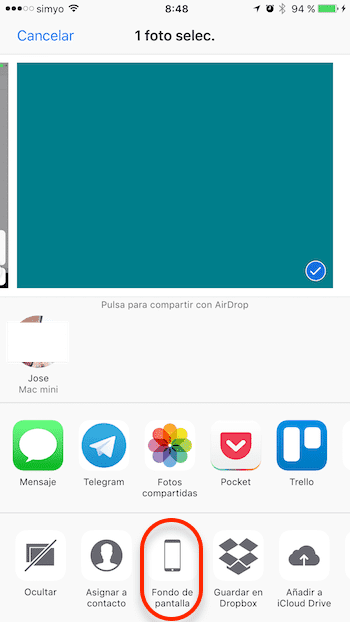
您只需將保存的圖像設置為 iPhone 上的壁紙
在 iPhone 上出現的彈出菜單中,您可以選擇希望它在 iPhone 上顯示的位置。 請記住,您至少應該將其設置在主屏幕上。 如果您願意,您可以為鎖定屏幕設置不同的壁紙。
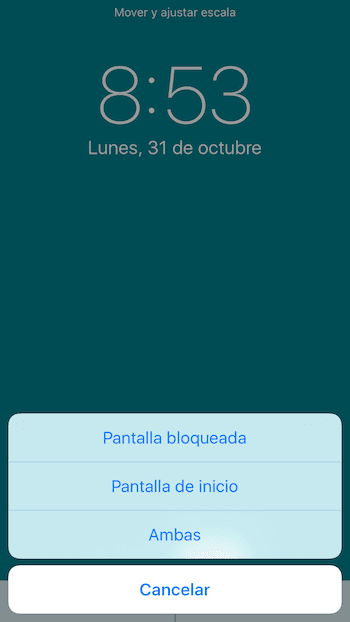
不要忘記:至少,您需要將壁紙固定到 iPhone 的主屏幕
現在您可以返回iPhone的主屏幕,您將看到已經創建的神奇效果。 從現在開始,iOS 10 用戶界面的多個元素將以黑色或非常暗的顏色顯示。 主屏幕底座和文件夾將顯示在黑色背景上,而小部件將顯示在非常深的灰色上。 甚至當我們想要從 iPhone 中刪除應用程序時,“X”圖標也會顯示在非常黑暗的背景上。
- 停靠欄和文件夾將顯示在黑色背景上
- 小部件將顯示在深灰色背景上
但是,當您打開文件夾時,您將能夠驗證背景是否仍然是半透明的,即黑色背景僅顯示在第一層(主屏幕)上。
顯然,這並不是我們許多人所期待的 iPhone 和 iPad 的黑暗模式,然而,雖然蘋果決定推出它,但它是一個很好的解決方案。
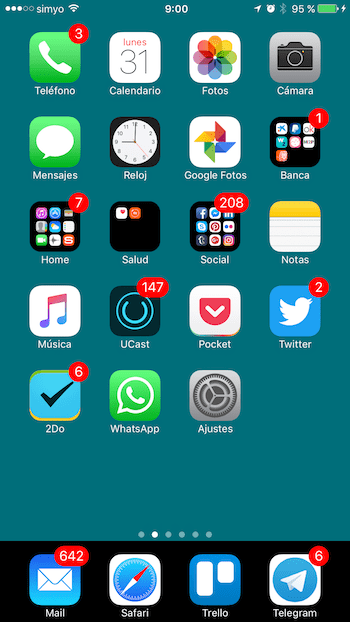


在新的 10.2 beta 1 更新中,這個技巧已經停止工作,現在你只能看到黑色背景,文檔繼續顯示醜陋的灰色,它也不會更改文件夾或小部件。
真可惜